
CZUR Lens Pro レビュー。折りたたみ式スキャナーで小型軽量427g!持ち運びもOK/OCR機能あり/コスパ◎

紙の書類、溢れていませんか?
ルイログをご覧いただきありがとうございます。あらゆる紙コンテンツの多くを電子化し、紙の書類はごく一部にしているR.U.Iです。
今回はわずか1秒でスキャンが完了する小型軽量のスキャナー「CZUR Lens Pro」を提供いただいたので紹介します。
CZUR Lens Proスキャナーの特長
- 本体重量わずか427g。
- 折り畳み式で約35cmのコンパクト設計、見た目もシュッとしていてCOOL。
- クリック1つで 1秒スキャン。
- スキャンしたデータはテキストデータ化(OCR)することができ、WordやExcel、検索可能なPDFなど、管理しやすいファイルに出力可能。
- 手めくりで自動スキャ ン機能により、紙を置き換えればスキャナーが動きを感知して自動でスキャンする機能を搭載。
- 330dpiのきれいな画質で e-文書法や電子帳簿保存法にも適合。
- WEBカメラや手元を映す書画カメラとしても使用可能。
- プロユースな機能を取り払い、普段遣いしやすい機能を詰め込んだコスパ◎な 1万円台の価格設定。
CZUR(シーザー)とは
2013年中国大連で設立された「次世代のスマートオフィス化」を志すメーカー。2022年5月時点でシリーズ累計30万台の出荷実績をもち、Makuakeでは過去に計2.2億円もの支援調達に成功。ヨドバシカメラやヤマダ電機など大手家電量販店で取り扱いのある、本やドキュメントのスキャナーで注目を集めている企業さんです。
(応援購入は大盛況にて終了しました)
もくじ
CZUR Lens Pro スキャナーの外観をレビュー


まずパッケージはこんな感じ。黒メインのシンプルで格好良いパッケージです。


上部には取っ手がついてあり、パッケージに入れて持ち運ぶこともできますね。


パッケージを開封するとこんな感じ。
しっかりした梱包で、本体は真ん中に横向きで固定されています。右側には USBケーブルが収納されており、本体下部にはスキャン用背景マットも一緒に入っています。


パッケージ内容を取り出すとこんな感じ。
CZUR Lens Proスキャナーのパッケージ内容
- CZUR Lens Proスキャナー本体
- USB-A to C ケーブル
- スキャン用背景マット
- スタートガイド(英語)
- ソフトウェアインストール用CD-R






CZUR Lens Pro スキャナー本体を斜め後ろから見るとこんな感じ。
突起したレンズ部分がハマるようにすっぽり収納されます。
綺麗に閉じることができるコンパクト設計。


記載の文字をチェック
Kindly reminder: If you want to use it as a portrait camera, please fold the cross bar first, and then rotate it 180 degrees in clockwise.
Google翻訳
親切なリマインダー: ポートレートカメラとして使用する場合は、まずクロスバーを折りたたんでから時計回りに180度回転させてください。
ポートレートカメラ・・・つまり、WEBカメラのように使う場合は閉じてから時計回りに180度回転させて使ってね、というメモ書きのようですね。
- スキャナに特化したソフトは「CZUR Lens」(メインで使うソフトウェア)
- カメラに特化したソフトは「CZUR Camera」(録画やスクリーンショットが撮れるソフトウェア)
付属のCD-RはWindows用かつ古いバージョンの可能性があるため、CZUR社サポートページよりダウンロードしインストールを。




たしかに回転させたらこちらにカメラが向きました。
これで WEBカメラとしての使い方もできるようです。


畳んだときにレンズ部分が収納される箇所の下に見える電源ボタンはライトの電源ボタン。
電源をつないで開くと自動でライトがつくのだけれど、この電源ボタンを押すことでライトを消灯することができます。






開いた状態を斜め横から。シュッとしています。


このまま閉じると、支柱の穴へレンズが収まります。


底面はケーブルの通り穴が”左・右・手前”に 3箇所。


通し穴がない奥側には USB-Cポートがあり、そこへ USB-Cケーブルを挿入します。


付属の USB-A to C ケーブルと、オプション購入が可能な USB-A to C アダプター。
USBケーブルは端子が紫色という珍しさがありました。
ケーブル長は 140cm ほど。
USB-A ポートを有していない MacBook などで利用する場合は USB-A to C アダプターも一緒に用意するか、USBハブなどを利用しましょう。
MacBook Air M1 をクラムシェルモードで利用している私はドッキングステーションを経由しているため USB-A to C ケーブルをアダプターなしで利用できました。
あわせて読みたい




MacBook Air M1(2020)をドッキングステーションで拡張。格安のThunderbolt3ドックをレビュー
Thunderbolt3 対応のドッキングステーションはなかなか高い。しかし今回購入したのは2万円未満。安い代わりにクセはあるけれど、そこを理解すれば十分使えるドックです。注意点など含めて紹介。
あわせて読みたい




デスクツアー2022年2月 | ケーブル嫌いのすっきりデスク!ガジェットブロガーの作業環境
ガジェットブロガーのデスクツアー「ケーブル嫌いのすっきりPCデスク」。ケーブルを隠すことでおしゃれですっきりしたデスクに。こだわりの環境を1つずつ紹介します!
CZUR Lens Proの製品仕様
| 製品名 | CZUR Lens Pro(シーザー・レンズ・プロ) |
| 画素数 | 1200万画素 |
| 解像度 | 3968 × 2976 |
| DPI | 330 |
| センサー | CMOS(SONY製) |
| スキャンスピード | 1回/秒 |
| スキャン対応サイズ | A4まで |
| エクスポートフォーマット | JPG, Word, Excel, PDF, 検索可能なPDF, TIFF |
| 動画エクスポートフォーマット | MP4 |
| カラービット数 | 24ビット |
| OCR | 180種以上の言語対応 |
| ソフトウェア対応OS | Windows XP/7/8/10/11 32bit / 64bit MacOS 10.11以降 |
| 製品サイズ | 78.5×105×352.5mm(長さ×幅×高さ) |
| 製品重量 | 0.42 kg |
| 同梱物 | スキャナー×1、Type-C ケーブル、ドキュメン トマット×1、 スタートガイド、インストール CD |
CZUR Lens Pro スキャナーの使い方
STEP
ソフトウェアのインストール
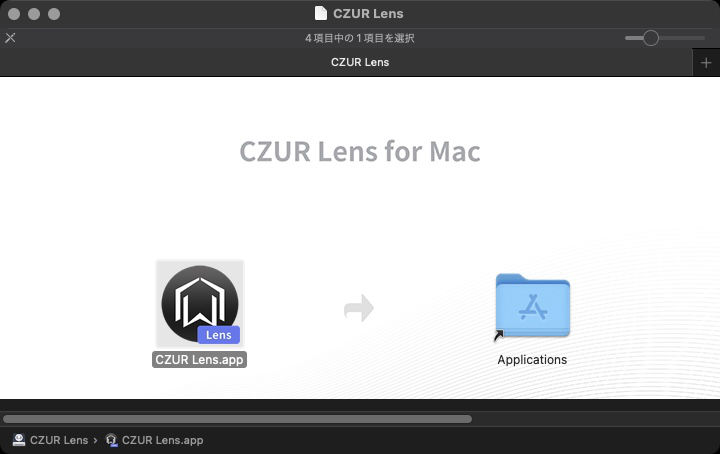
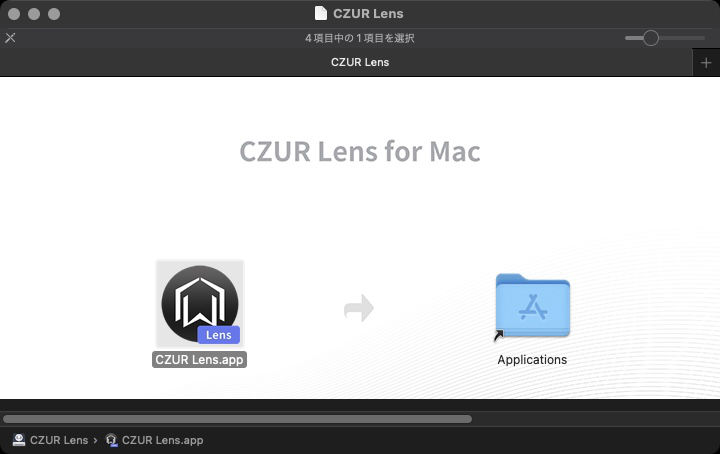
ソフトウェアダウンロードページから最新の CZUR Lens ソフトウェアをダウンロード。
STEP
ソフトウェアのインストール:シリアルナンバーを入力
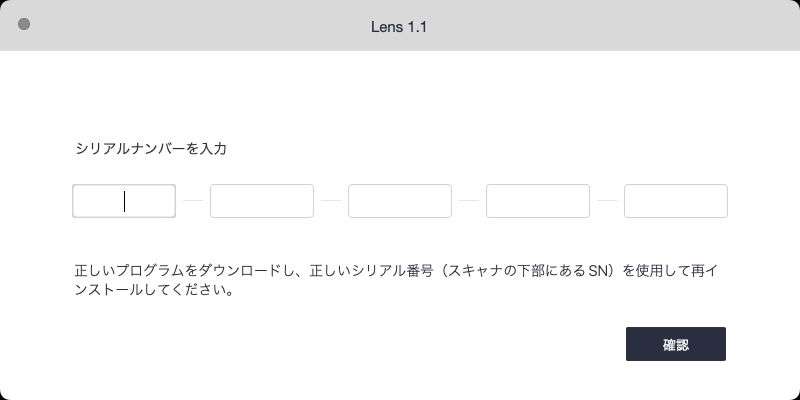
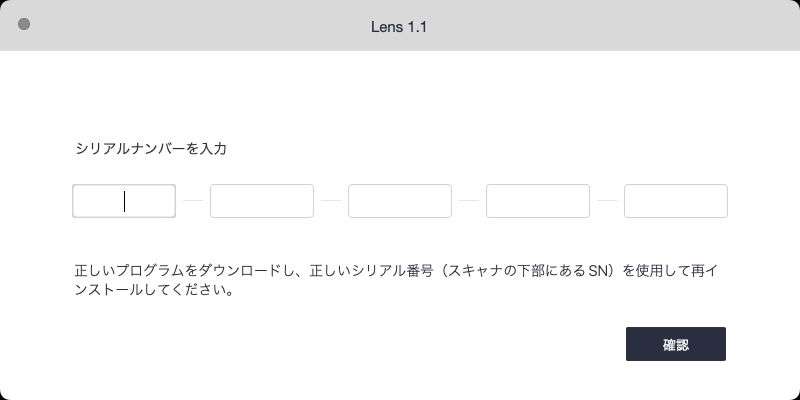
シリアルナンバーは CZUR Lens Pro 本体の底面にシールが貼ってあり、そこに記載されています。裏面を見ながら入力しましょう。
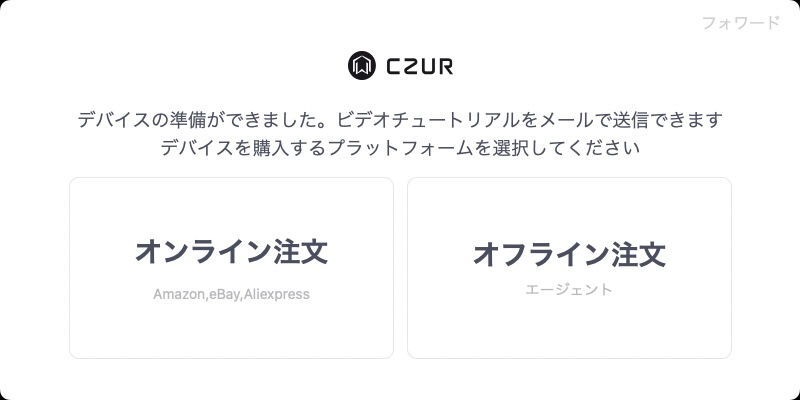
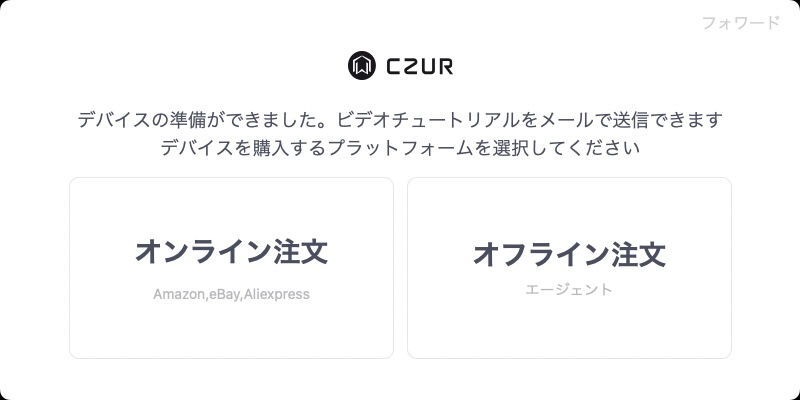
その後”ビデオチュートリアル”についての画面がでてくるのだけれど、不要であれば × で閉じちゃって大丈夫です。
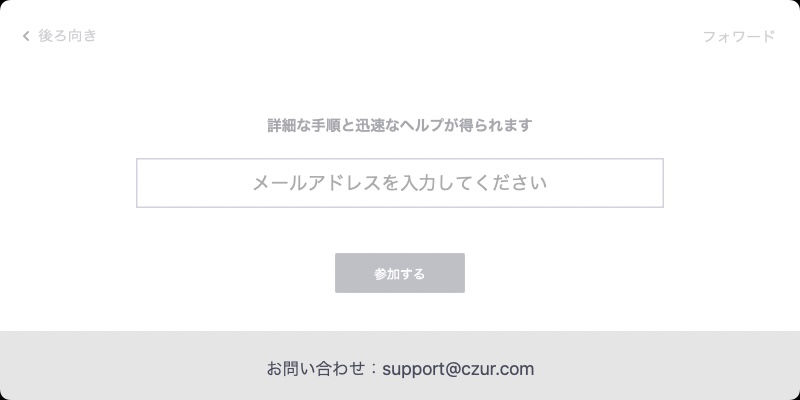
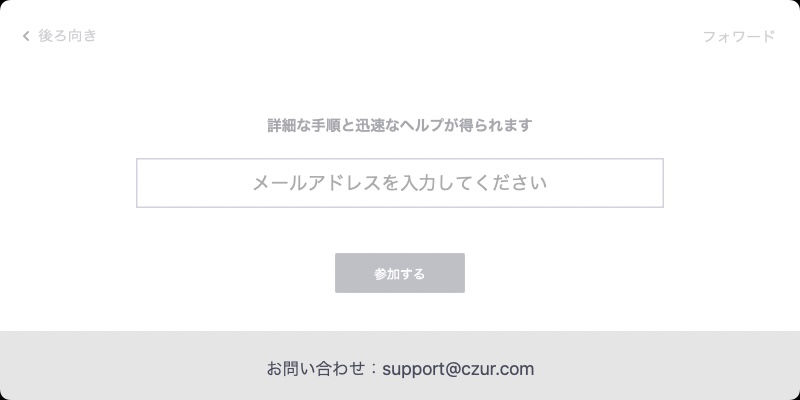
必要であれば「オンライン注文」をクリックし、メールアドレスを入力すればメールが届きます。
STEP
ソフトウェアを起動
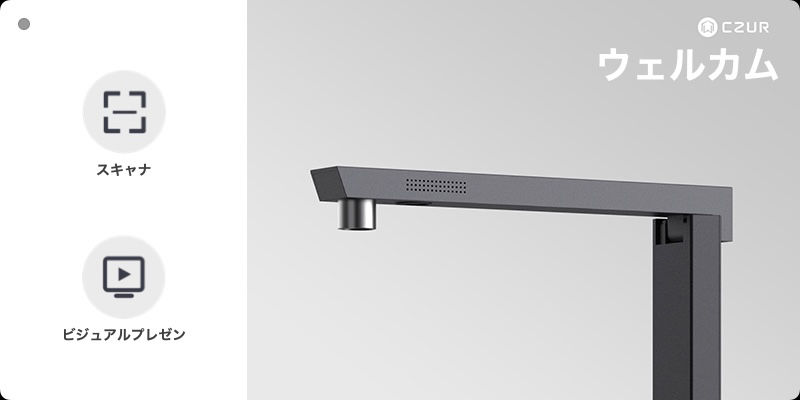
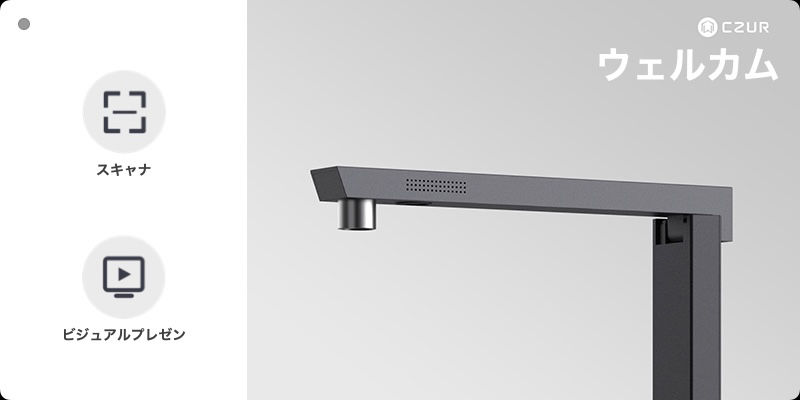
CZUR Lens ソフトウェアを起動したらウェルカム画面が表示されます。
STEP
スキャナを選択してスキャン画面を表示する
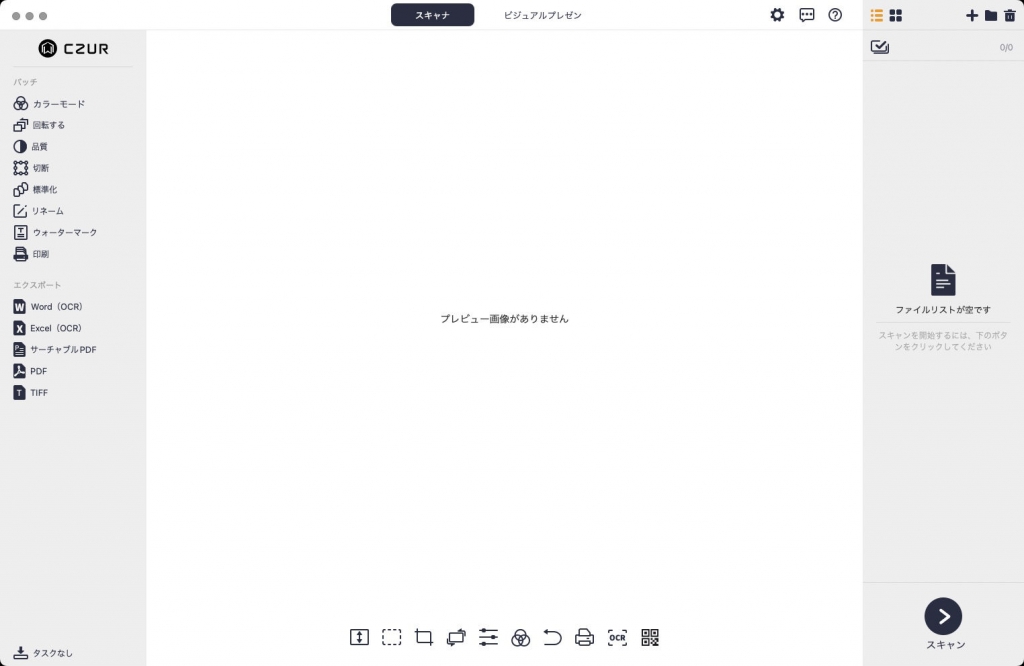
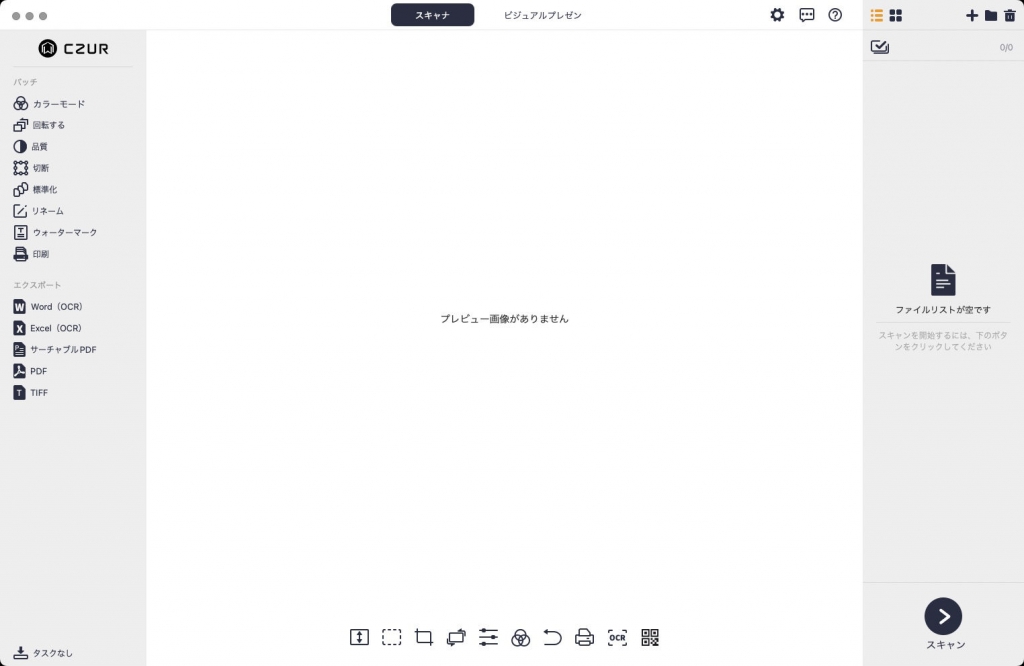
「スキャン」アイコンをクリックすると画面が切り替わりこんな感じの画面に。
まずはスキャンしないとはじまらない!ということで、右下の「>スキャン」ボタンをクリック。
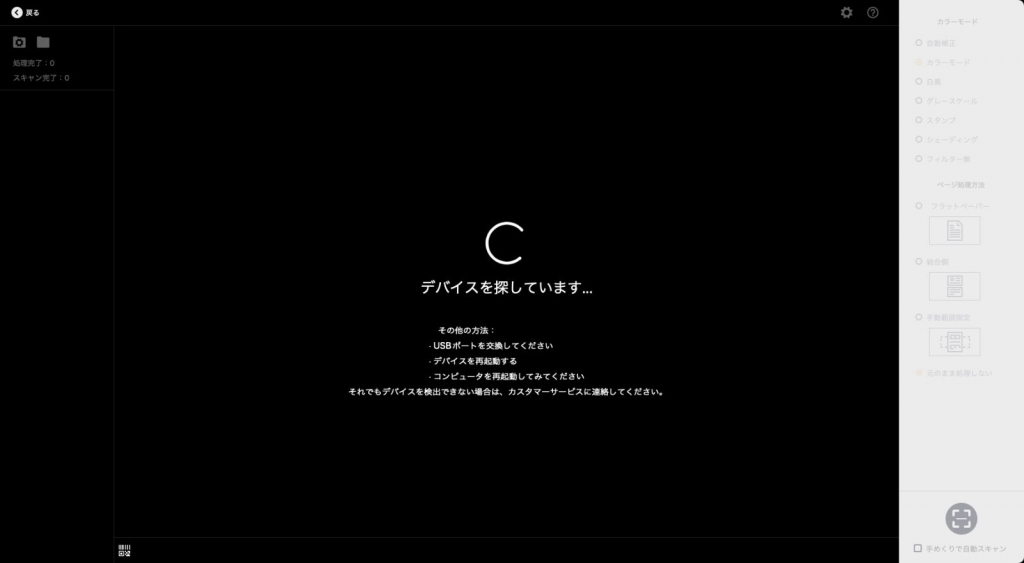
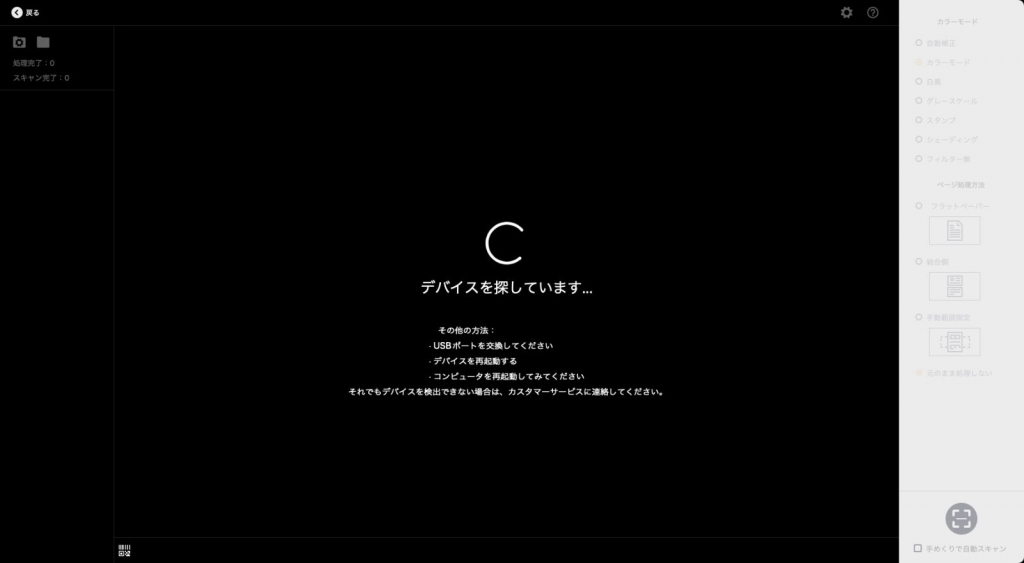
すると”デバイスを探しています”という画面が表示され、接続がうまくいっていればカメラから見える画面が表示されます。
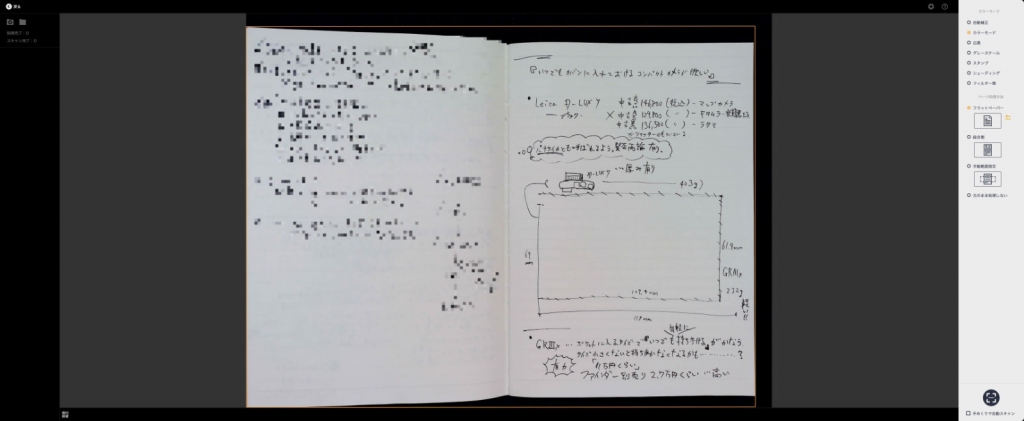
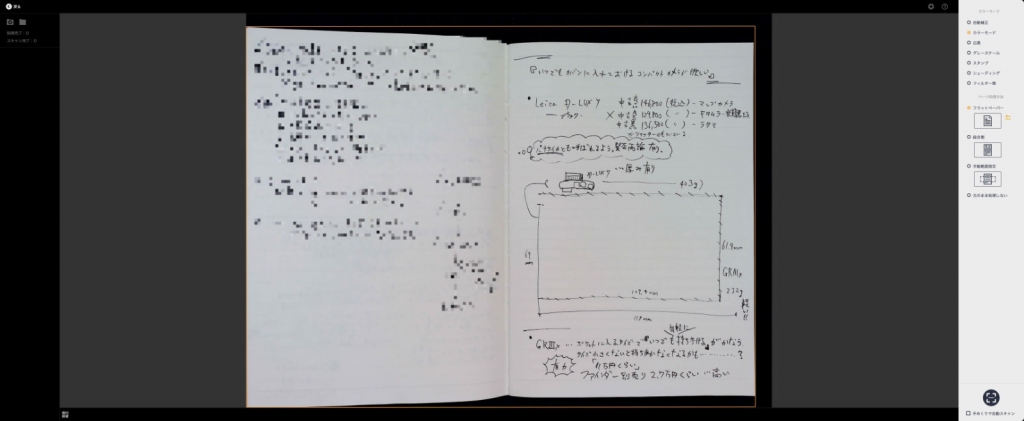
STEP
実際にスキャンした画像をチェック




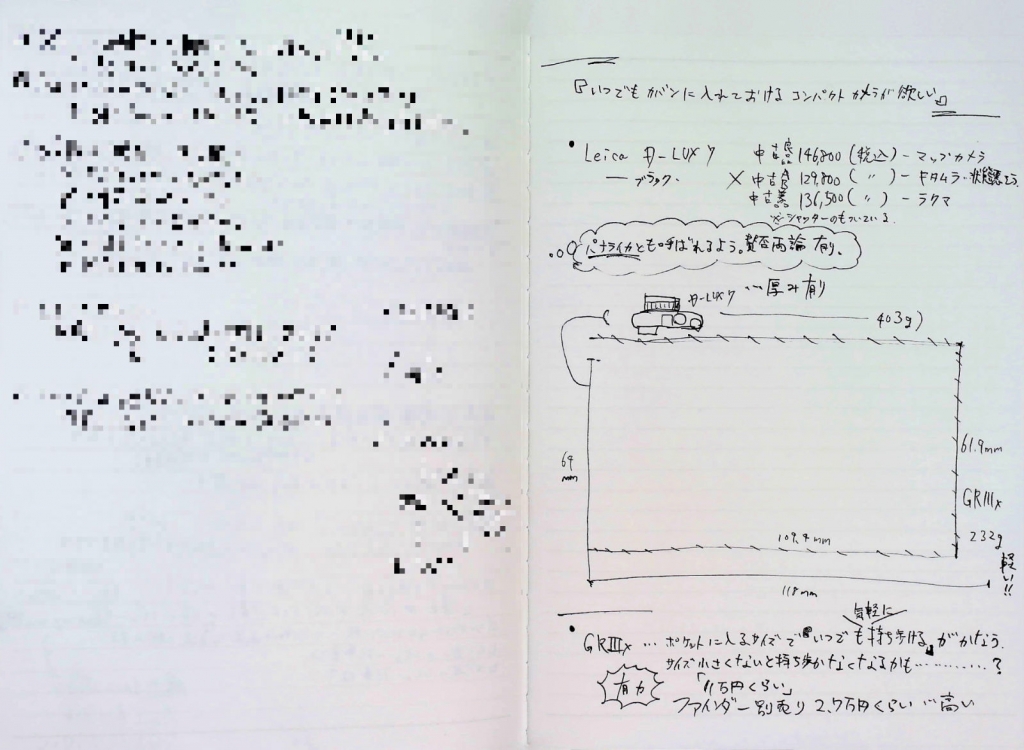
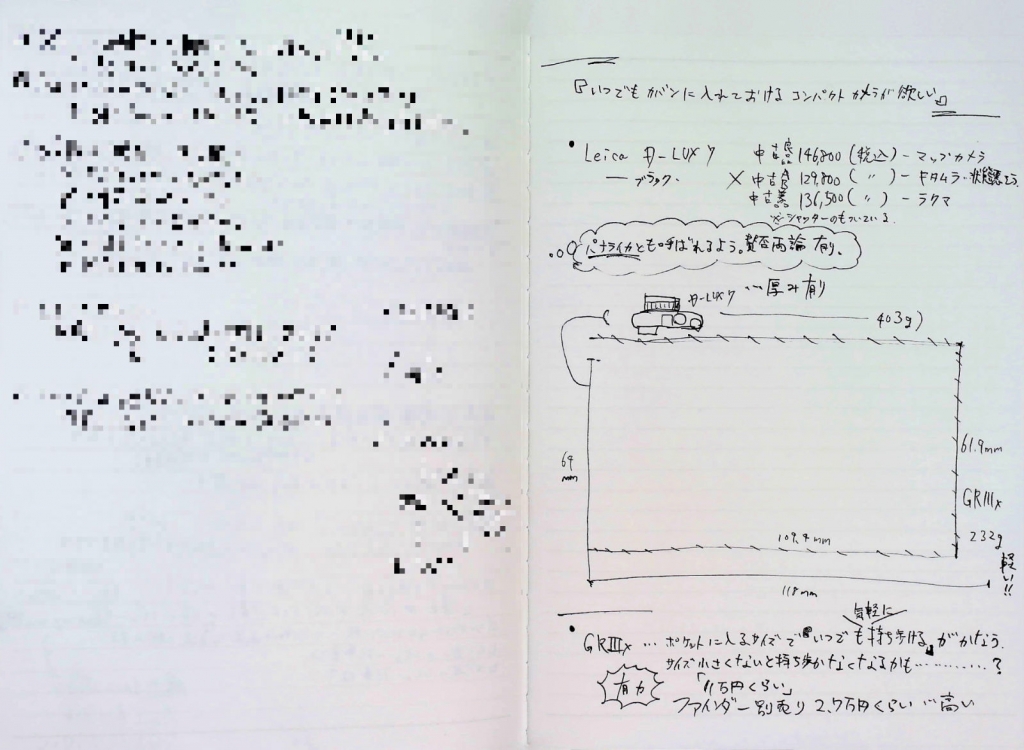
※クリックで拡大
ツヤっとした素材の雑誌は光が反射してしまうため CZUR Lens Pro のライトを消して、部屋全体を明るくしてスキャンすればうまくいきました。しかし影はできやすいためしっかり広げたり自分の腕や身体が影にならないよう注意が必要です。
白黒系のコンテンツは綺麗にスキャンされました。
白黒がメインでツヤっとした用紙をあまり使わないビジネス用途に強い感触です。
こんな感じで CZUR Lens Pro のスキャナー機能を利用できます。
ソフトウェアのインストールと接続だけで簡単にスキャナーが導入できます。
CZUR Lens Pro スキャナーの使用感


実際に使ってみた感想としては「サクッとスキャンできて便利!」というところ。
今までスキャナーというと複合機プリンターの上部にある”置いて挟んでスキャンボタン”タイプしか利用したことがなく、サクッとスキャンできる利便性はかなり大きく感じます。
CZUR Lens Pro スキャナーを実際に使ってみて、個人的に良いなと思ったポイント、ここはちょっと気になるなと感じたポイントを紹介します。
良いところ
- 軽くてコンパクト(78.5×105×352.5mm、427g)
- 折りたたみ式でスッキリ
- パッケージの箱がしばらく使わないときにしまっておけるクォリティでありがたい(持ち手もついている)
- WEBカメラや書画カメラとしての利用もできる(しっかり描画される)
- 約3カ月に1度ソフトウェアを更新しているそうで、スキャン精度やOCRの精度が毎回改善されているそう
- スキャンのスピードが早い
- コスパ良し
- PCから給電でき別途電源が不要
- 複数枚を同時スキャンして個別に保存ができる*1
- 免許証や健康保険証など両面スキャンも1つのファイルにできる*2
- 領収書やレシートなどの文字系書類は綺麗にスキャンしやすい印象
*1:複数枚を同時スキャンして個別に保存ができる
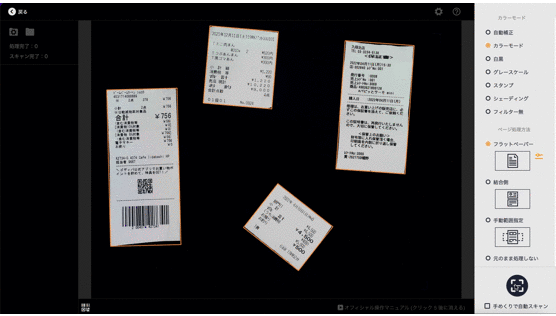
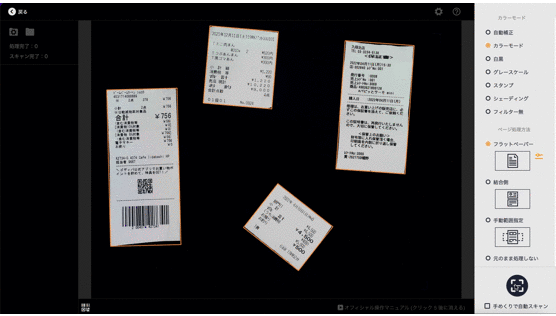
*2:免許証や健康保険証など両面スキャンも1つのファイルにできる
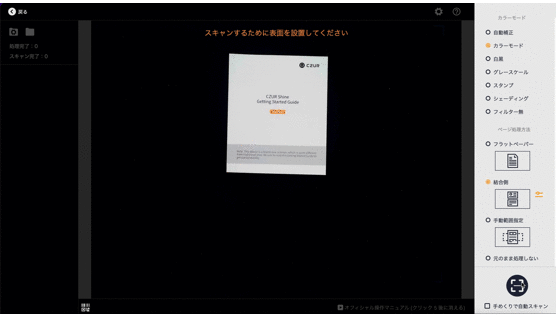
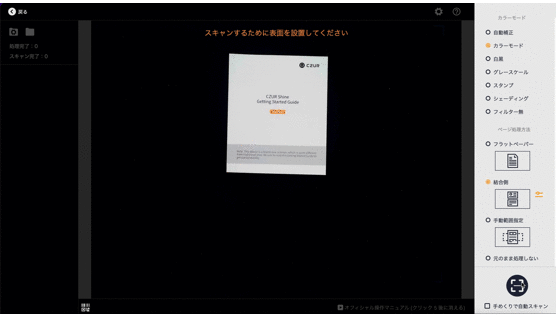
気になるところ
- 厚めの本だと指をおいて広げないといけないけれど、その際どうしても指は入ってしまう。
- ※上位機種なら指サック付属で指を消せるけれど価格差がすごいため、ビジネス・コスパ良し機種というのがCZUR Lens Pro の立ち位置な印象。
- ツヤっとした素材の雑誌などにあるカラー写真は光が反射してスキャン制度が落ちる。
- ライトを消して周囲の明るさを調整したらマシだけれど光のあて方はどうしても考えなければいけない。
CZUR Lens Pro スキャナーはこんな人におすすめ
- 出社と在宅の両方の働き方をしている人
- 外出の多い営業職の人
- クリニックや銀行など、書類のやり取りを伴う受付業務、窓口業務の人
- フリーランスや自営業者の伝票や帳簿類のデータ管理をする人
- 経理や学校職員などの事務仕事全般をする人
- 手書きイラストをデータ化して色付けしたい人
- 目標設定やアイデアなどのメモ書きの整理(電子保存)をしたい人
- 調理動画など、真俯瞰からの動画撮影をしたい人
- リモートでの授業やセミナーを開催する人
CZUR Lens Pro スキャナーレビューについてまとめ


こんな感じで今回は CHAM-JAPAN 様より CZUR Lens Pro スキャナーを提供いただきレビューをしました。
今でも紙で読みたい・見たいものは一定数ありますが、紙の多くをデジタル化することで棚や部屋自体をすっきりさせることができます。
良いな!と思うところはたくさんあれど、コストを下げたコスパモデルにするため機能を制限しているため”何でもできるモデルではない”というところが事前に抑えておくポイントかなと感じました。
定位置を決めていつでも使えるようにしても良し、普段はしまっておいて使うときだけ取り出してもよし、コンパクトに収納できるので会社などへ持ち出しても良し。
コスパ◎なポータブル軽量スキャナー「CZUR Lens Pro」は 2022/05/12 Makuake にて先行予約販売開始です。
(応援購入は大盛況にて終了しました)







